win10无法打开wifi如何处理 win10打不开wifi的解决办法
时间:2021-04-22作者:fang
电脑的使用离不开网络,如果我们在操作win10专业版电脑时遇到了无法打开wifi的情况,就会给我们的使用造成很大的影响。可是出现这一问题之后许多小伙伴并不清楚如何处理,所以针对这一情况接下来本文就来为大家分享关于win10打不开wifi的解决办法。
解决办法如下:
1、首先查看自己的WiFi驱动是不是安装好了,虽然新的电脑但驱动可能没安好。找到网络和Internet。
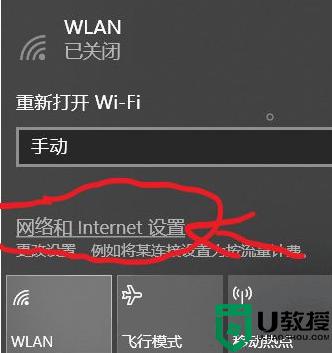
2、打开之后开启Hotpot2.0,随机硬件地址也打开,WiFi还是打开不了,打开适配器选项。
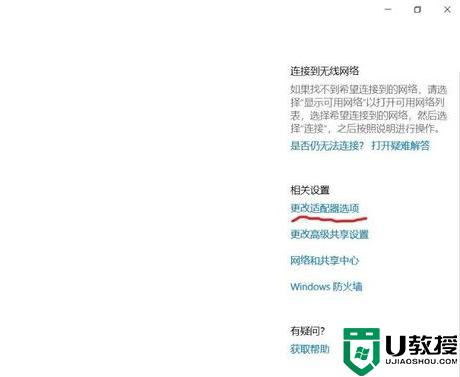
3、打开之后右击WiFi,如果是禁用就单击启用,打开WiFi。
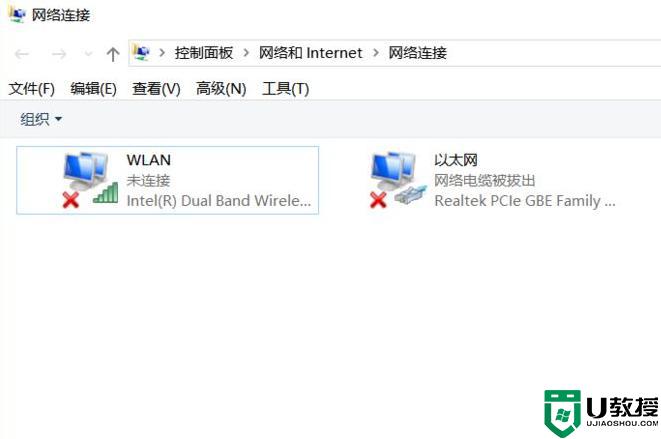
4、如果还是失败进入属性打开配置更新WiFi驱动,如果电脑没有网络可使用手机数据线连接电脑分享网络更新驱动。
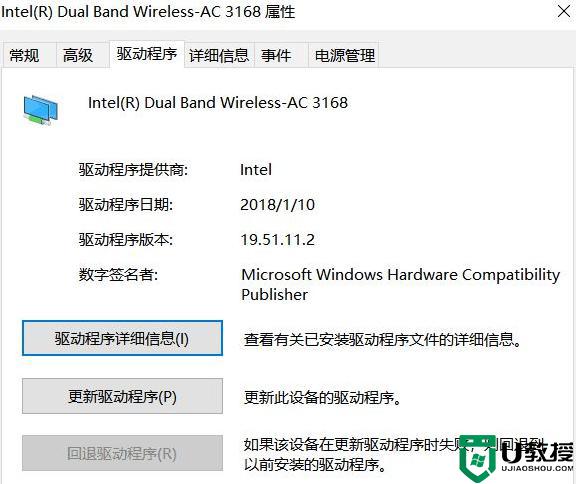
上面给大家分享的就是关于win10打不开wifi的解决办法啦,有遇到同样问题的可以参考上面的方法来处理哦。

